Lenovo C32qc-20 User Guide [zc]
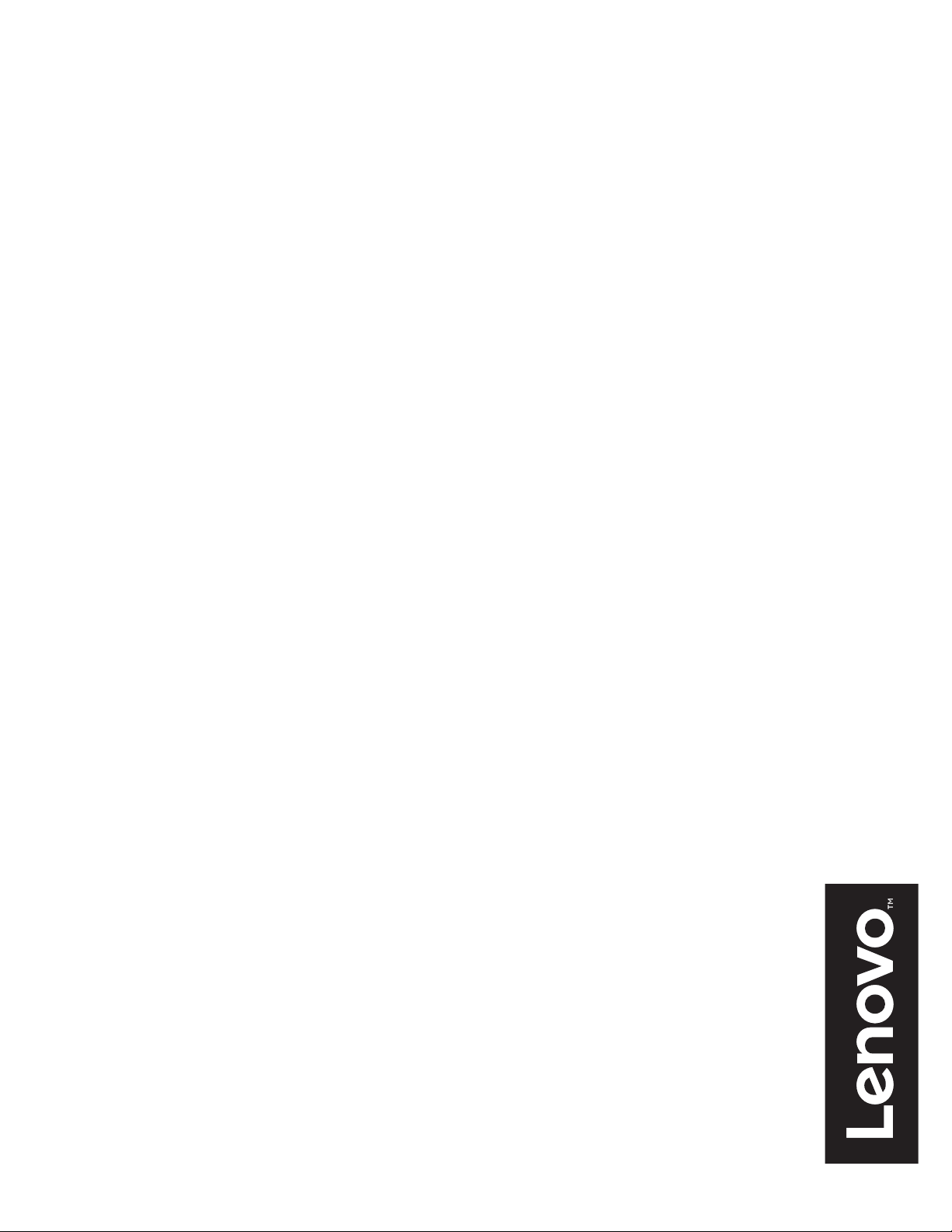
Lenovo
C32qc-20
ᅂࡖቑௌ

产品编号
A19315QD0
66A5-GCC1-US
第一版 (2019 年 10 月)
© 版权所有 Lenovo 2019。
LENOVO 产品
并授予政府机构有限的受限制的使用
受限制的有限权利声明:如果产品
或公开须遵循在合约号 GS-35F-05925 中制定的限制。
、数据、计算机软件、及服务基于专项资金开发,作为 48 C.F.R. 2.101 定义的商品销售给政府机构,
、复制和公开权利。
、数据、计算机软件、或服务按照总务管理器 “GSA” 合约交付,则其使用、复制、
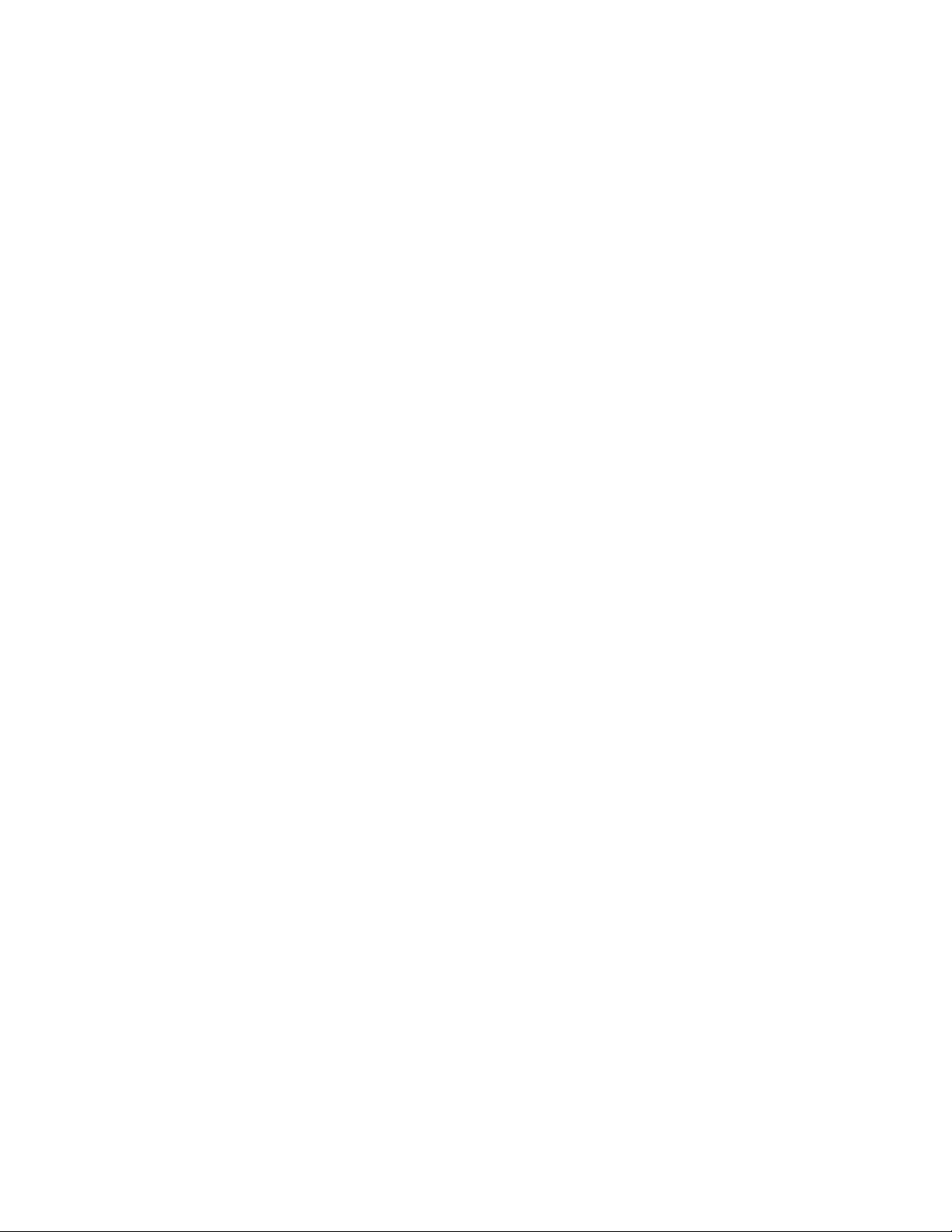
目录
安全事项 .......................................................................................................................................... iii
一般安全原则........................................................................................................................................................................................ iii
第 1 章 开始使用 ............................................................................................................................ 1-1
物品清单............................................................................................................................................................................................... 1-1
使用注意事项....................................................................................................................................................................................... 1-2
产品概述............................................................................................................................................................................................... 1-3
调整类型 ......................................................................................................................................................................................... 1-3
倾斜 ................................................................................................................................................................................................. 1-3
监视器控制 ..................................................................................................................................................................................... 1-4
Kensington 防盗锁 .......................................................................................................................................................................... 1-4
设置监视器........................................................................................................................................................................................... 1-5
连接和打开监视器电源 ................................................................................................................................................................. 1-5
第 2 章 调整和使用显示器 ............................................................................................................ 2-1
舒适和辅助功能................................................................................................................................................................................... 2-1
安排您的工作区域 ......................................................................................................................................................................... 2-1
放置显示器 ..................................................................................................................................................................................... 2-1
关于健康工作习惯的小技巧 ......................................................................................................................................................... 2-2
调整显示器图像 ...................................................................................................................................................................................2-3
使用直接访问控件 ......................................................................................................................................................................... 2-3
使用 On-Screen Display (OSD,屏幕显示)控件..................................................................................................................... 2-4
选择受支持的显示模式 ................................................................................................................................................................. 2-7
了解电源管理 .......................................................................................................................................................................................2-8
保养显示器 ...........................................................................................................................................................................................2-9
卸下监视器底座和支撑臂................................................................................................................................................................... 2-9
壁挂 (可选)....................................................................................................................................................................................... 2-9
第 3 章 参考信息 ............................................................................................................................ 3-1
显示器规格........................................................................................................................................................................................... 3-1
故障排除............................................................................................................................................................................................... 3-3
手动安装显示器驱动程序 ............................................................................................................................................................. 3-5
在 Windows 7 系统中安装显示器驱动程序.............................................................. 3-5
在 Windows 10 系统中安装显示器驱动程序............................................................. 3-6
获得进一步帮助 .................................................................................... 3-6
附录 A. 服务和支持...................................................................................................................... A-1
注册您的选件...................................................................................................................................................................................... A-1
在线技术支持...................................................................................................................................................................................... A-1
电话技术支持...................................................................................................................................................................................... A-1
附录 B. 声明................................................................................................................................... B-1
回收信息.............................................................................................................................................................................................. B-2
商标...................................................................................................................................................................................................... B-2
电源线和电源适配器.......................................................................................................................................................................... B-3
废弃电器电子产品回收处理管理条例 》提示性说明..................................................................................................................... B-3
中国环境标志产品认证提示性说明.................................................................................................................................................. B-3
中国能源效率标识.............................................................................................................................................................................. B-3
有害物质.............................................................................................................................................................................................. B-4
China RoHS 合格评定制度标识 ........................................................................... B-4
目录 1
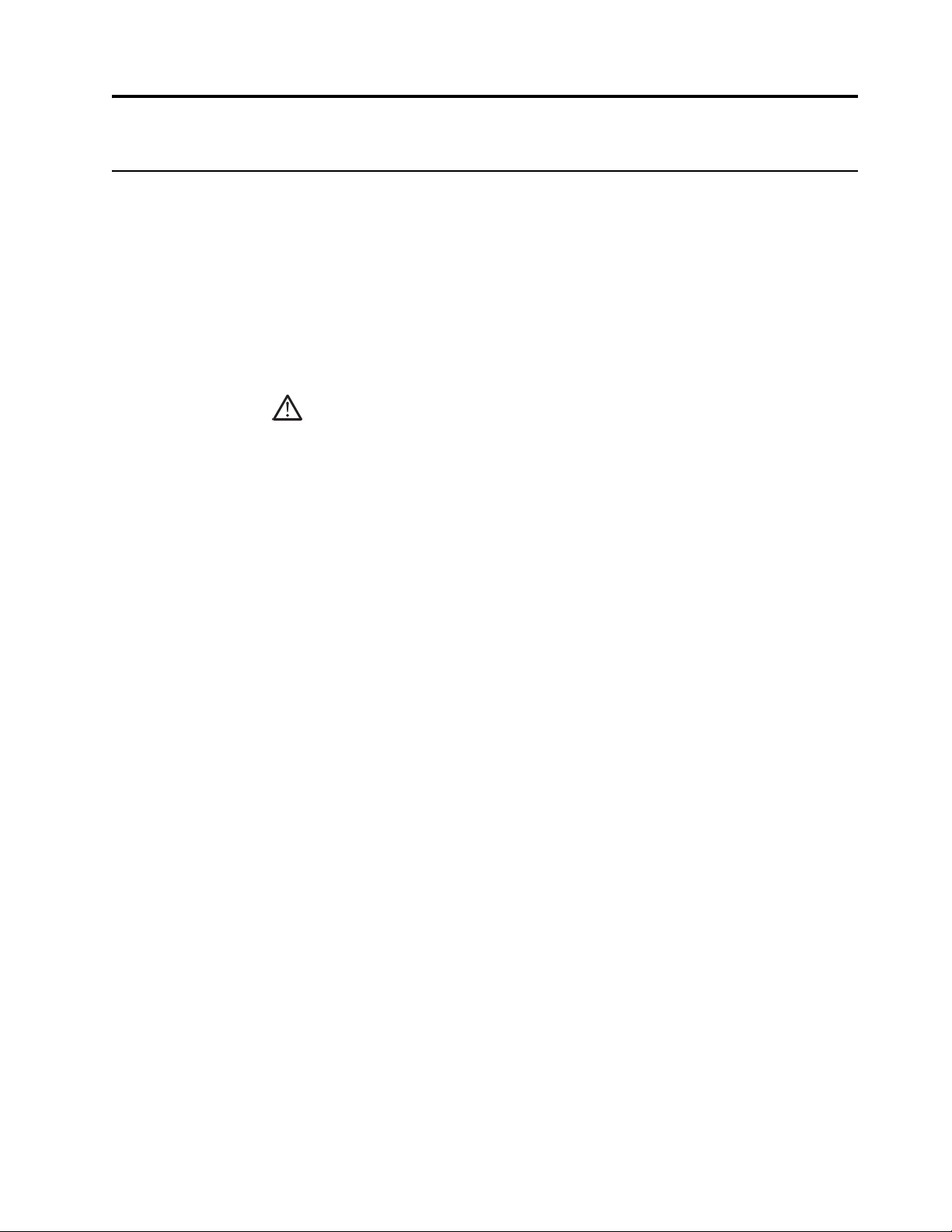
安全事项
一般安全原则
有关安全使用计算机方面的提示,请访问:
http://www.lenovo.com/safety
在安装本产品之前,请阅读 “ 安全事项 ”
危险
避免碰撞危险:
• 请勿卸下机盖。
• 请勿在未安装底座的情况下使用本产品。
• 请勿在雷暴天气条件下连接或断开本产品。
• 电源线插头必须连接到正确连线且接地的电源插座。
• 与本产品相连的任何设备也必须连接到正确连线且接地的电源插座。
• 断开监视器电源时,必须从电源插座上拔掉插头。电源插座应便于插拔电源线。
为了在使用、安装、维修、运输或存储设备时采取特殊预防措施以免发生危险,应准
备好必要的指导说明。
为减少触电危险,除非您有资格,否则请勿执行使用说明中未介绍的任何维修。
搬运:
• 如果监视器重量超过 18kg (39.68 磅),建议由两个人移动或抬起监视器。
iii
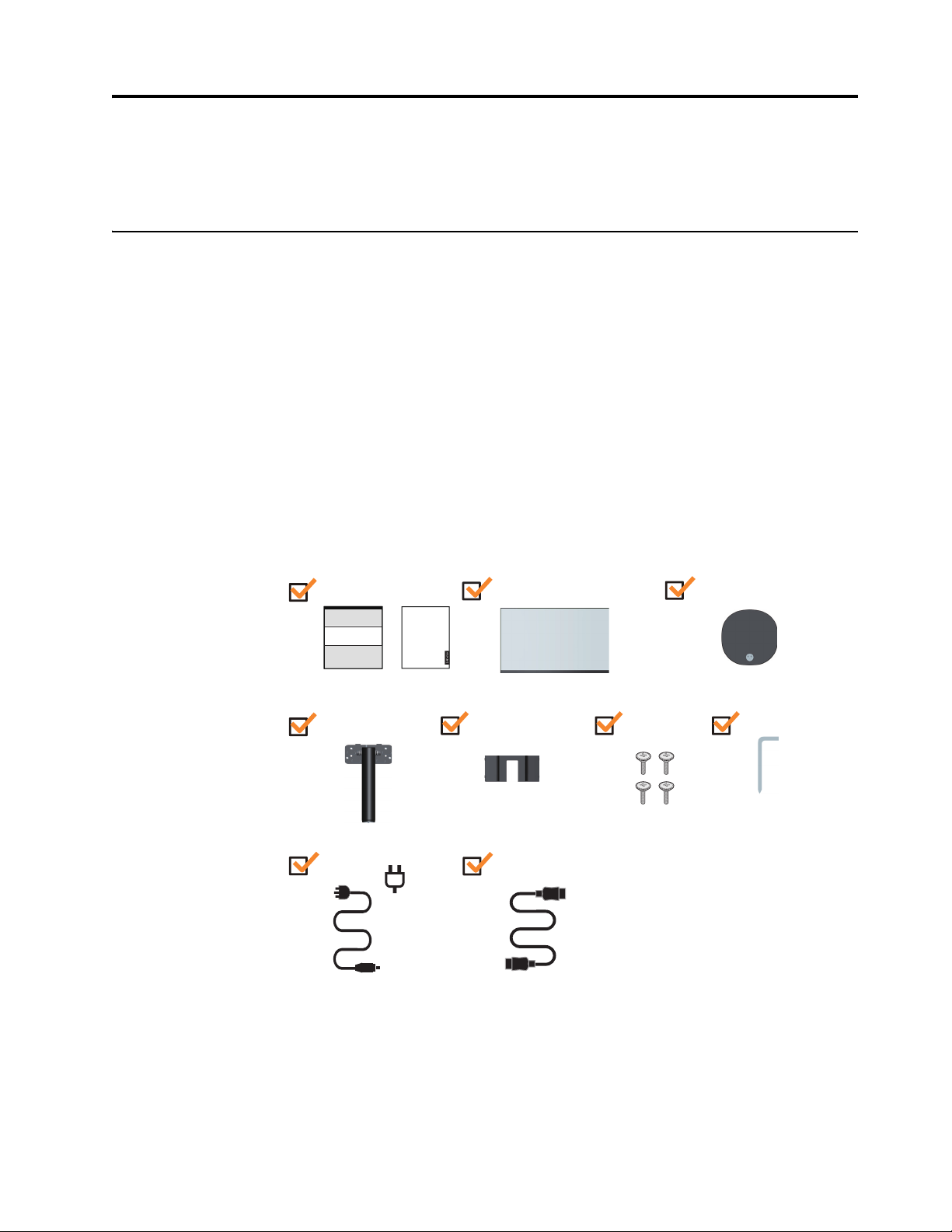
第 1 章 开始使用
HDMI
Lenovo
Limited Warranty
本用户指南为用户提供详细的操作说明。如需快速概览说明,请参阅设置彩页了解简
要信息。
物品清单
本产品包装中应包括下列物品:
•
• Lenovo
•
•
•
•
•
•
•
• HDMI
信息页
有限保证手册
平板监视器
底座
支架
铰链盖
螺丝
x 4
枚
螺丝刀
电源线
线
第 1 章 1-1
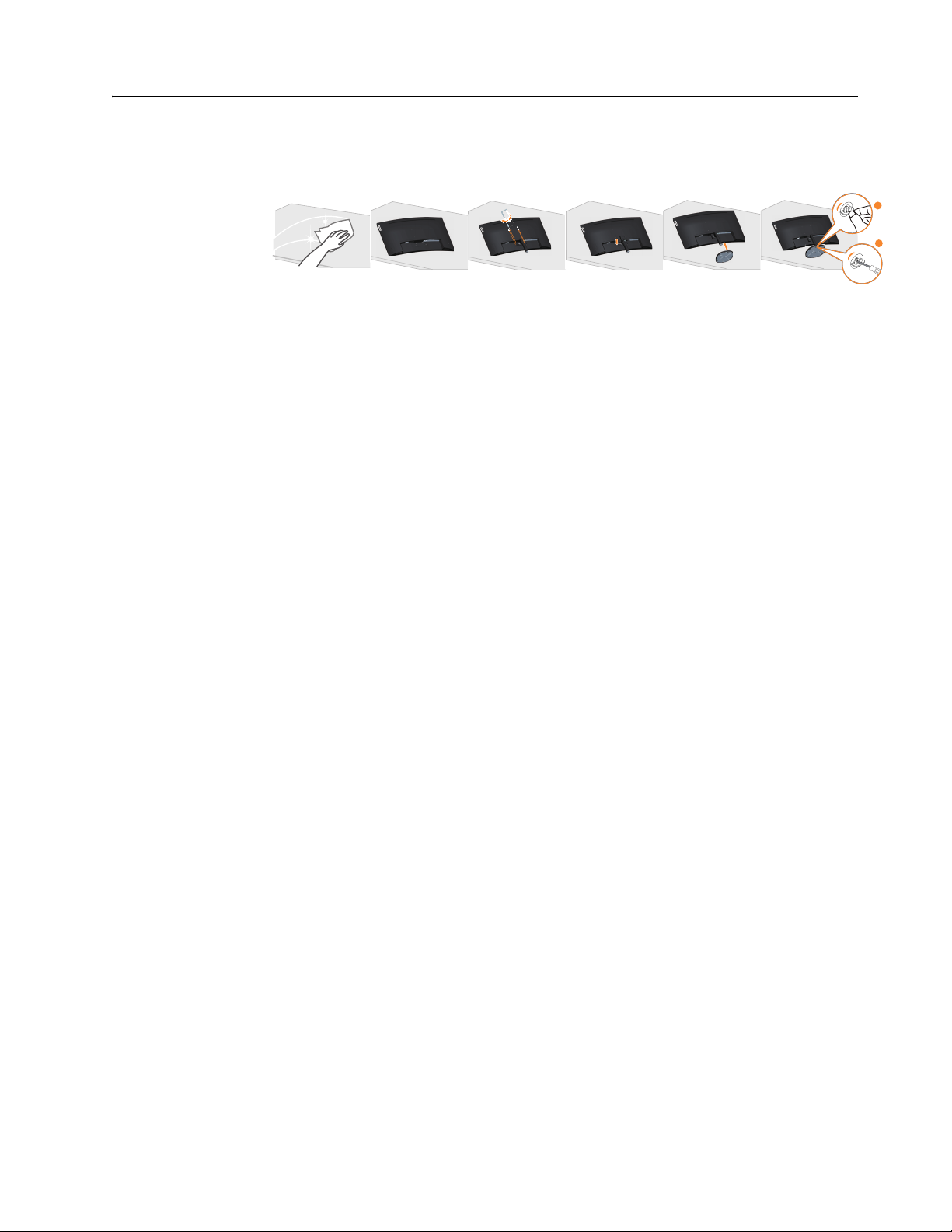
使用注意事项
1
2
如要设置您的监视器,请参考下列图示。
注意:不要触摸监视器的屏幕区域。屏幕区域是玻璃制品,容易因摩擦或按压而损坏。
1. 将监视器屏幕向下放在一个软的平面上。
2. 用螺丝刀拧紧支架上的螺丝,并将支架牢固地固定到显示器上。
3. 组装铰链盖。
4. 将底座插入显示器,直至其卡扣到位。
注意:要安装 VESA 装配件,请参阅第 2-9 页的 “ 壁挂 (可选) ”。
第 1 章 1-2
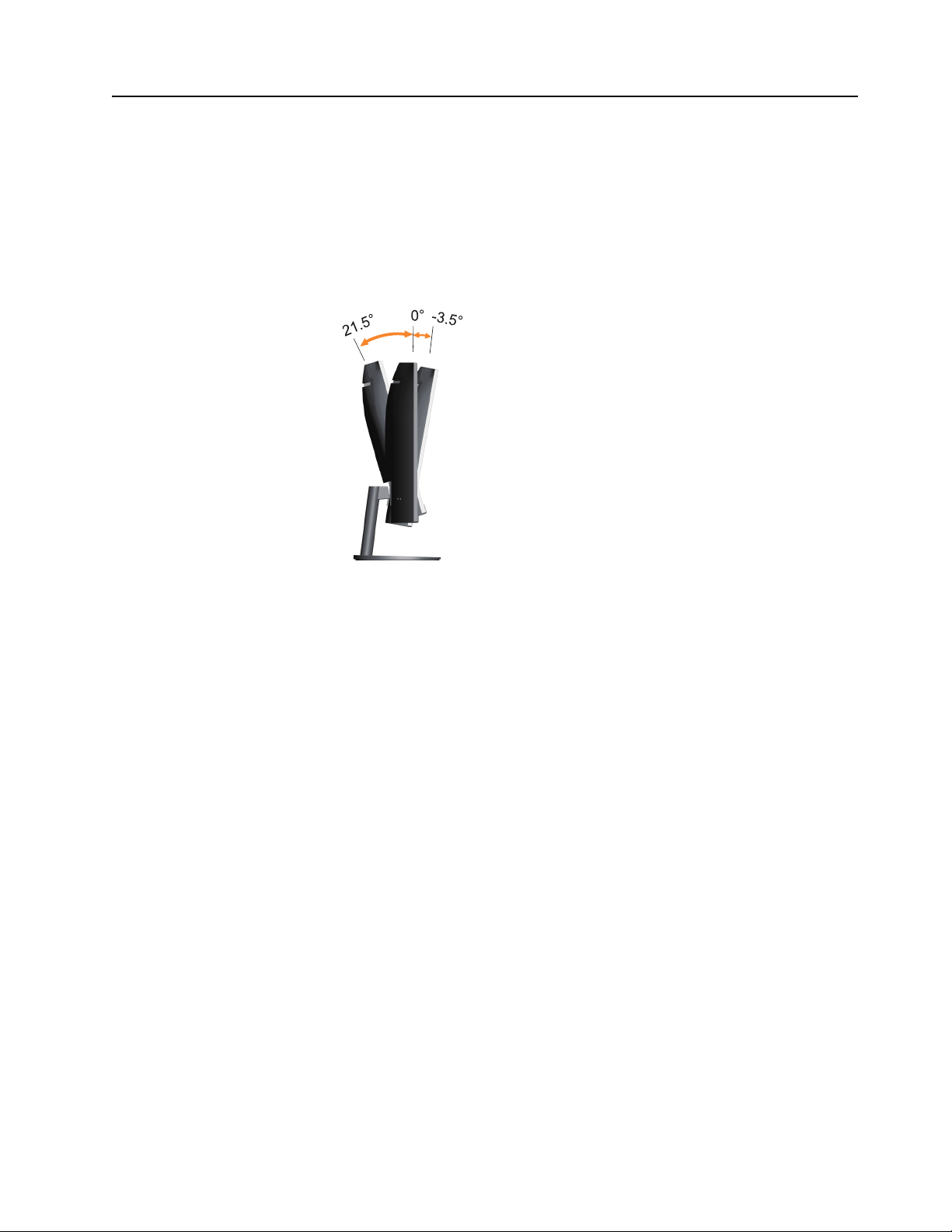
产品概述
本节介绍如何调整监视器位置、设置用户控件、以及使用线缆锁槽。
调整类型
倾斜
请参见下图了解倾斜度范围的示例。
第 1 章 1-3

监视器控制
通过面板框架上的按键控制可以使用不同功能。
有关如何利用这些按键控制的信息,请参阅第 2-3 页的 “ 调整显示器图像 ”。
Kensington 防盗锁
您的显示器配有 Kensington 防盗锁,防盗锁位于显示器背面。
第 1 章 1-4
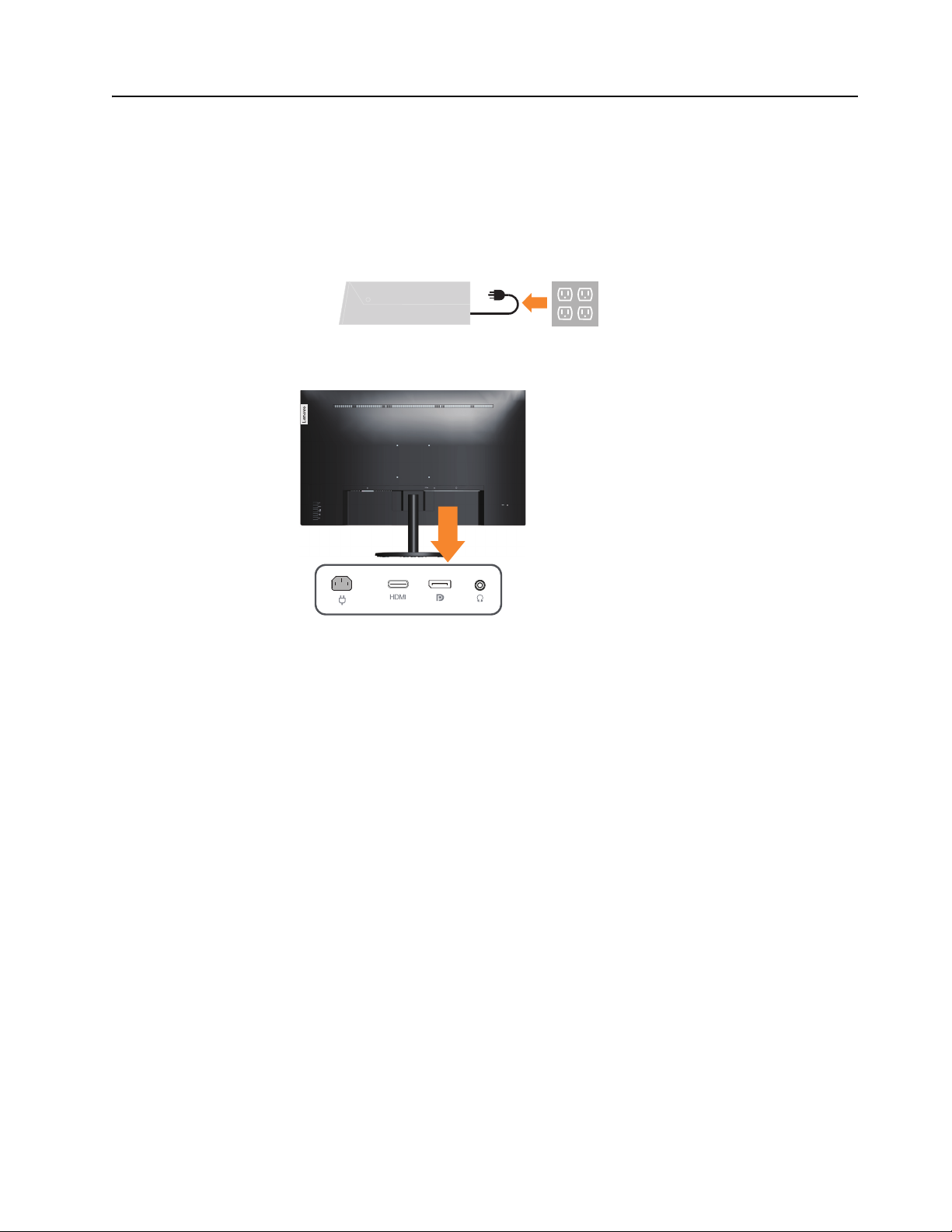
设置监视器
连接和打开监视器电源
本节介绍如何设置显示器。
注意: 在执行此过程之前,请务必阅读第 iii 页的安全信息。
1. 关闭计算机以及所有连接设备的电源,然后拔掉计算机电源线。
2. 按下图所示连接线缆。
第 1 章 1-5
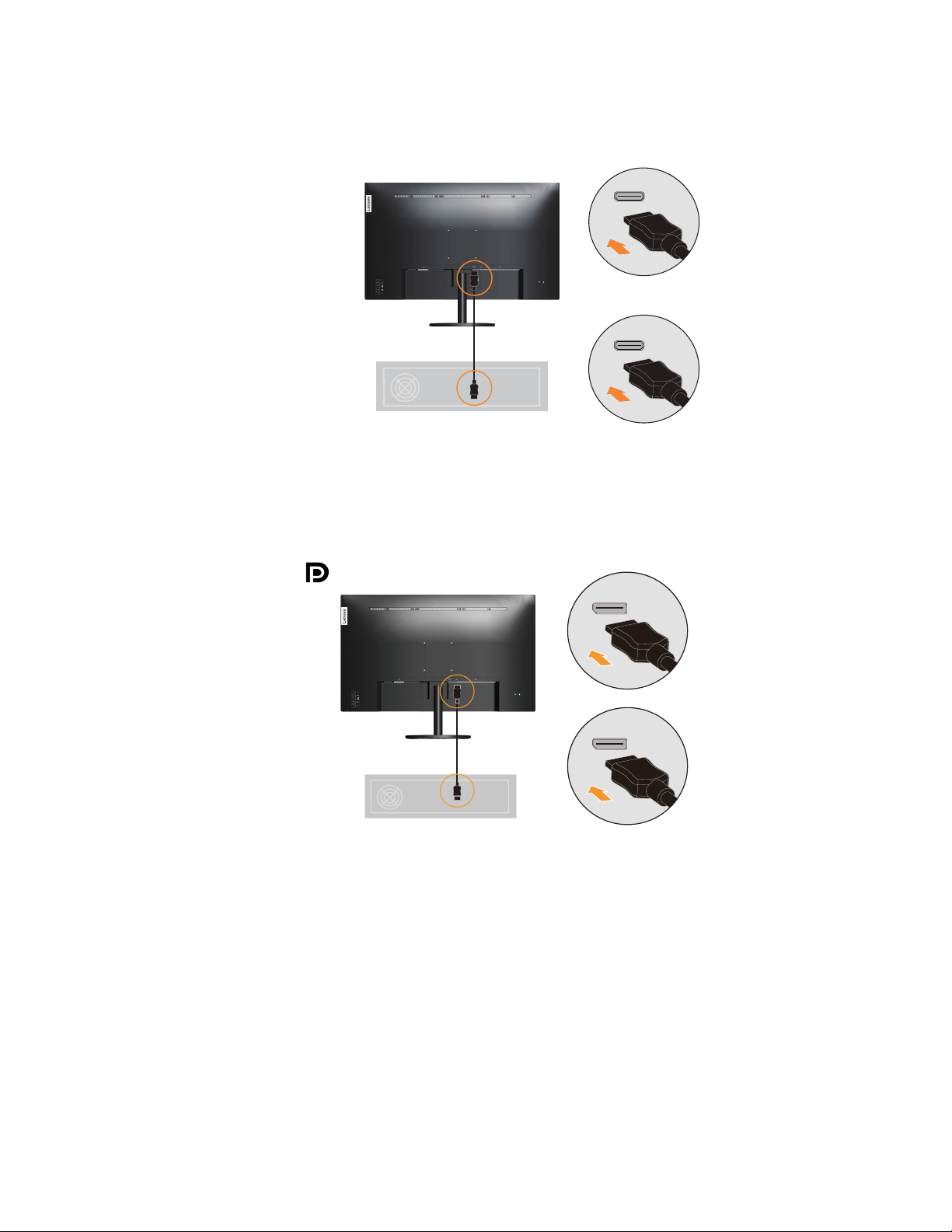
3. 对于采用 HDMI 连接的计算机。
HDMI
HDMI
4. 将 DP 线的一端连接到计算机背面的 DP 接口,将另一端连接到监视器上的 DP 接
口。 Lenovo 建议需要使用其监视器上的 Display Port (显示器端口)输入的用户购
买 “Lenovo 显示器端口转显示器端口线 0A36537”。
www.lenovo.com/support/monitoraccessories
第 1 章 1-6
